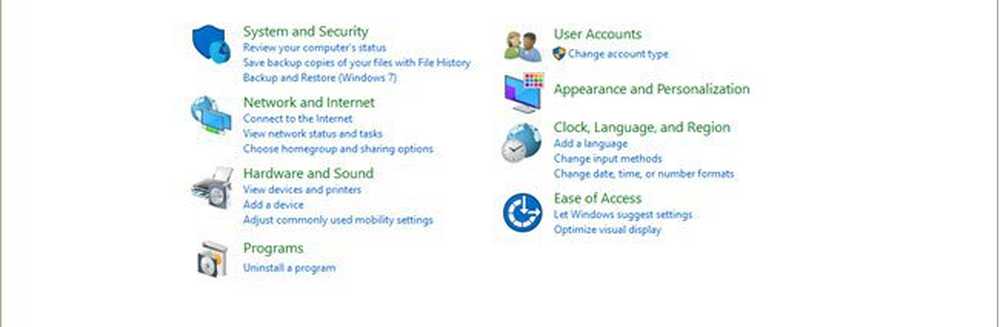Fyra Spring Cleaning Security Tips för Dropbox-användare

 Om du är som jag installerade du förmodligen Dropbox för några år sedan och tittade aldrig tillbaka. Det är ju bara Arbetar! Så bra som det är allt inklusive solida applikationer som Dropbox kräver fortfarande underhåll från tid till annan och det är speciellt sant att du lagrar känsliga data i ditt Dropbox-konto. Låt oss ta en titt på några vårrengöringsidéer för att strama säkerheten lite med ditt Dropbox-konto.
Om du är som jag installerade du förmodligen Dropbox för några år sedan och tittade aldrig tillbaka. Det är ju bara Arbetar! Så bra som det är allt inklusive solida applikationer som Dropbox kräver fortfarande underhåll från tid till annan och det är speciellt sant att du lagrar känsliga data i ditt Dropbox-konto. Låt oss ta en titt på några vårrengöringsidéer för att strama säkerheten lite med ditt Dropbox-konto.Ändra ditt lösenord
För att starta saker, låt oss ändra vårt Dropbox lösenord. För mig personligen har jag aldrig ändrat mitt Dropbox-lösenord någonsin - så det här är ett bra ställe att börja. Åh, och innan du freak out, oroa dig inte. Ändra ditt Dropbox-lösenord påverkar bara åtkomst till Dropbox via webbplatsen och lägger till ny enheter. Äldre enheter som redan synkroniseras med Dropbox påverkas inte av en lösenordsändring.
Börja med att logga in på ditt Dropbox-konto via webbplatsen och klicka på ditt användarnamn.

Från rullgardinsmenyn klickar du på Inställningar
Klicka på Kontoinställningar

Byt ditt lösenord med den gamla / nya blanketten. Kom ihåg att alla lösenord är inte skapad lika så var noga med att använda mitt knep för att skapa ett starkt och säkert lösenord som är lätt att komma ihåg.

Klicka på Ändra inställningar för att spara ditt nya lösenord.

Konfigurera e-postmeddelanden
Medan du sitter i fliken Kontoinställningar, uppdatera sakerna lite genom att bekräfta alla spam-e-post och kontoinställningar för ditt konto. Återigen klickar du på Ändra inställningar för att spara dina val.

Koppla bort gamla enheter
Under åren har jag lagt till nästan ett dussin system och mobila enheter. Tyvärr har jag inte alltid varit väldigt bra om att ta bort dem efter att jag har återuppbyggt operativsystemet eller att bli av med enheten. Låt oss gå in och koppla bort de enheter som vi inte längre använder.
Klicka på Mina datorer och klicka på Unlink på alla system som inte längre ska synkroniseras. På mitt konto har jag några datorer som inte har synkroniserats med mitt Dropbox-konto i flera år. Tiden att blåsa bort dem!

Ta bort gamla applikationer
Som populariteten hos Dropbox har vuxit över åren, så har antalet applikationer lagt till Dropbox support. När jag tittade på mitt konto hittade jag några applikationer som jag inte längre använder så låt oss städa upp det här lite.
Klicka på fliken Mina Apps och radera alla program som du inte längre vill synkronisera med Dropbox genom att klicka på X på programfältet.

Det här är alla tips för vårrengöring som jag kan tänka på så om jag saknade en, vänligen släpp en kommentar i kommentarerna och lägg till den till groovyPost. Kanske nu när du är i städningsläget, när är sista gången du ändrade ditt Facebook-lösenord eller ditt Twitter-lösenord? Jag säger bara… ;)